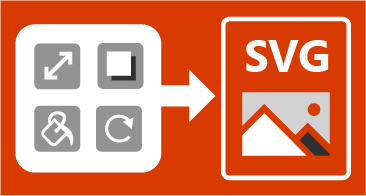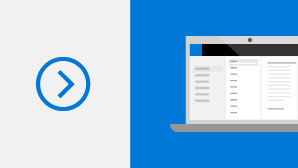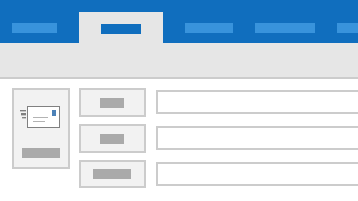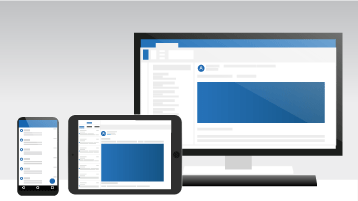Se mudar do Outlook 2016 para Mac para o Outlook 2019 para Mac, continuará a ter todas as funcionalidades às quais está habituado e também verá algumas novas!
Caixa de Entrada Destaques
A Caixa de Entrada Destaques ajuda-o a focar-se nos e-mails que são mais importantes. Ela separa a sua caixa de entrada em dois separadores – Destaques e Outro. Os seus e-mails mais importantes serão movidos para o separador Destaques, enquanto os restantes e-mails continuam acessíveis no separador Outro. Será informado acerca dos e-mails enviados para o separador Outro e pode alternar entre separadores a qualquer altura para dar uma vista de olhos.
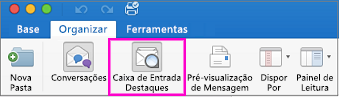
Chame a atenção com @menções
Se quiser chamar a atenção de alguém numa mensagem de e-mail ou num convite para reunião, pode escrever o símbolo @ seguido do nome da pessoa no corpo da mensagem de e-mail ou num convite para reunião. Se o fizer, o nome do contacto será realçado no corpo da mensagem ou nos detalhes do convite, mas o Outlook irá adicioná-los automaticamente à linha Para do e-mail ou do convite para reunião e irão ver o símbolo @ junto à mensagem na caixa de entrada.

Prefere percorrer para a direita ou a esquerda? A decisão é sua!
Defina os gestos de percorrer para a esquerda e para a direita para as ações que mais utiliza. Escolha entre Eliminar, Arquivar, Marcar como Lida, Sinalizar ou Nenhum.

Recibos de leitura e de entrega
Um recibo de entrega confirma a entrega da sua mensagem de correio eletrónico na caixa de correio eletrónico do destinatário, mas não que tenha sido lida ou vista pelo destinatário. Um recibo de leitura confirma que a sua mensagem foi aberta.
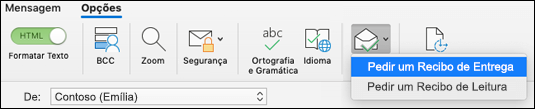
Modelos de e-mail
Utilize modelos de mensagens de correio eletrónico para enviar mensagens que incluam informações que não se alteram frequentemente de mensagem para mensagem. Componha e guarde uma mensagem como um modelo e reutilize-a quando necessitar. Antes de enviar o modelo como uma mensagem de correio eletrónico, pode também adicionar novas informações.
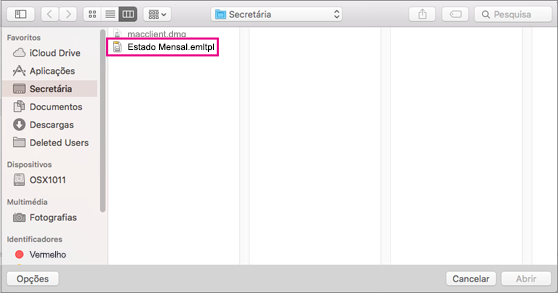
Adie ou agende o envio de mensagens de e-mail
Pode adiar a entrega de uma mensagem de e-mail individual ou pode utilizar regras para adiar a entrega de todas as mensagens ao retê-las na Caixa de Saída por um tempo especificado após clicar em Enviar.

Cartões de resumo de encomendas e de viagens
Para além de proporcionar experiências de e-mail mais inteligentes, o Outlook adiciona automaticamente os eventos de viagens ao seu calendário, com cartões de resumo para os mesmos passos da viagem que foram detetados nas suas reservas. Os eventos incluem tudo o que precisa de saber, como a data, hora, localizações, número de confirmação e outras informações importantes que poderá precisar de ter ao seu alcance. Se precisar de ver mais detalhes, pode aceder ao e-mail de reserva original com um simples clique no evento do calendário.
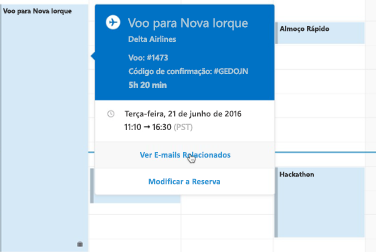
Pontualidade entre fusos horários
Vai viajar entre diferentes fusos horários? Crie um evento com diferentes fusos horários de início e de fim e o Outlook converte a hora de acordo com os mesmos. Não precisa de fazer contas!
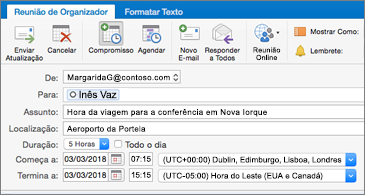
Crie e colabore através dos Grupos
Pretende criar um grupo Microsoft 365 no Outlook? É para já! Também pode adicionar e remover membros. A colaboração no Mac acabou de ficar ainda mais fácil. Agora pode convidar outras pessoas a aderirem a um grupo ao partilhar um URL ou enviar um e-mail com uma ligação incorporada.
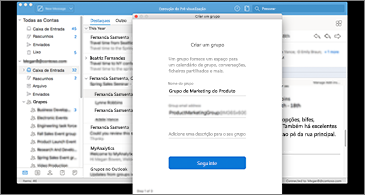
Adicione impacto visual
Dê interesse visual aos seus documentos, folhas de cálculo e apresentações ao inserir Gráficos de Vetor Dimensionáveis (SVG) com filtros aplicados aos mesmos.